Cách tìm thông số kỹ thuật của máy tính
23/02/2025
Nội dung bài viết
Hiểu rõ thông số kỹ thuật của máy tính giúp bạn đưa ra quyết định thông minh khi lựa chọn phần cứng và phần mềm. Xác định chính xác dòng sản phẩm của từng thành phần phần cứng cũng giúp bạn tránh được các vấn đề kỹ thuật. Dù sử dụng hệ điều hành nào, bạn cũng có thể dễ dàng tìm kiếm thông số kỹ thuật của máy.
Hướng dẫn từng bước
Windows
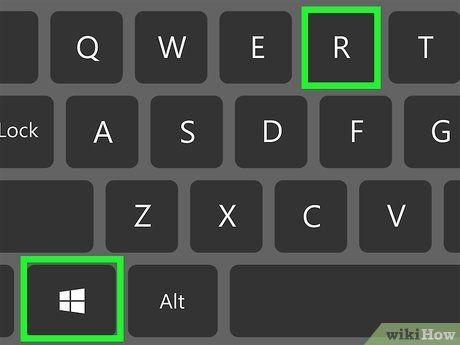
Mở hộp thoại Run (Chạy). Bạn có thể tìm thấy nó trong menu Start (Bắt đầu) hoặc bằng cách nhấn tổ hợp phím ⊞ Win+R.
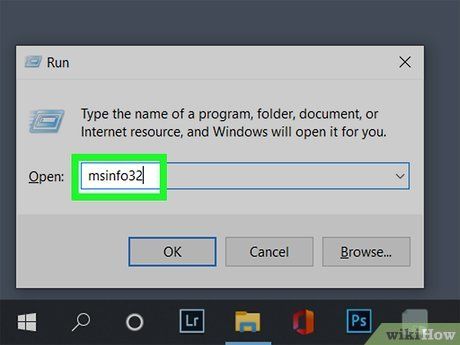
Nhập .msinfo32 và nhấn ↵ Enter. Cửa sổ System Information (Thông tin Hệ thống) sẽ hiện ra.
- Quá trình này có thể mất vài phút.
- System Information cung cấp báo cáo chi tiết và đầy đủ nhất về thông số kỹ thuật hệ thống của bạn trên Windows.
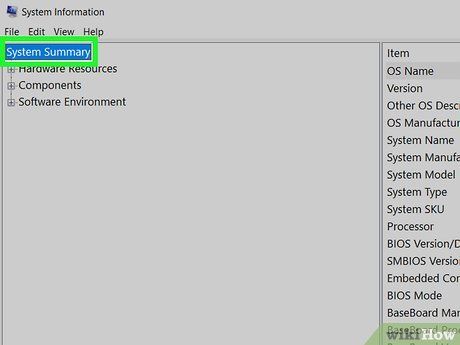
Xem qua System Summary (Tóm tắt Hệ thống) để tìm thông tin cơ bản. Một số mục quan trọng trên màn hình Tóm tắt Hệ thống bao gồm:
- OS Name (Tên Hệ điều hành) – Phiên bản Windows bạn đang sử dụng.
- System Manufacturer/Model (Nhà sản xuất/Dòng Hệ thống) – Thông tin về nhà sản xuất và dòng máy tính.
- System Type (Loại Hệ thống) – Cho biết bạn đang dùng Windows 32-bit (x86) hay 64-bit (x64).
- Processor (Bộ xử lý) – Thông tin về dòng và tốc độ bộ xử lý. Tốc độ được hiển thị là tốc độ quảng cáo. Nếu bộ xử lý có nhiều lõi, thông tin này cũng sẽ được hiển thị. Xem thêm cách đo tốc độ CPU.
- Installed Physical Memory (RAM) (Bộ nhớ RAM) – Dung lượng RAM được lắp đặt trong máy.
- Baseboard Manufacturer/Model (Nhà sản xuất/Dòng Bo mạch chủ) – Thông tin về bo mạch chủ, mặc dù dòng sản phẩm có thể không được báo cáo chính xác.
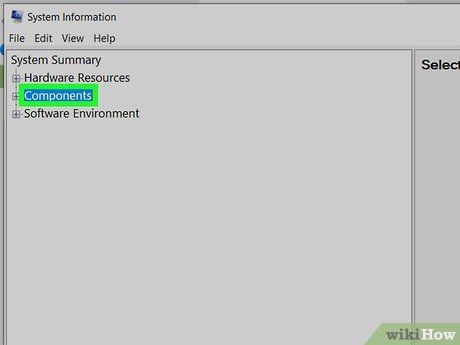
Mở rộng mục "Components" (Linh kiện). Phần này cung cấp thông tin chi tiết về card đồ họa và ổ cứng.

Chọn "Display" (Hiển thị). Thông tin về card đồ họa sẽ được hiển thị tại đây. Nếu máy tính có cả card đồ họa tích hợp và card rời, cả hai sẽ được liệt kê riêng biệt.
- Thông tin quan trọng nhất về card đồ họa là Name (Tên) và Adapter RAM (Bộ nhớ Card đồ họa). Adapter RAM được hiển thị bằng byte, nhưng thường được quy đổi sang gigabyte (GB) trong các yêu cầu kỹ thuật.
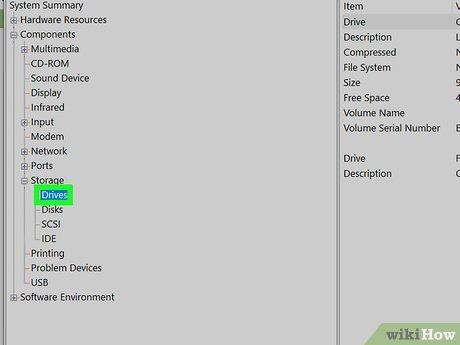
Mở rộng mục "Storage" (Lưu trữ) và chọn "Drives" (Ổ cứng). Bạn sẽ thấy dung lượng còn trống và tổng dung lượng của các ổ cứng và phân vùng trên máy tính.
- Chọn "Disks" (Ổ đĩa) để xem thông tin chi tiết về ổ vật lý và các phân vùng.
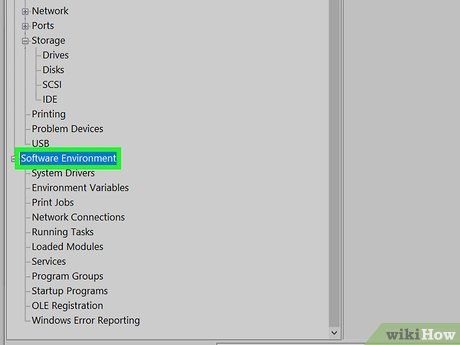
Khám phá các mục khác. Những thông tin trên giúp bạn xác định thông số kỹ thuật liên quan đến yêu cầu hệ thống của phần cứng và phần mềm. Tuy nhiên, đó chỉ là thông tin cơ bản. Bạn có thể tìm thấy nhiều chi tiết hơn trong các phần khác.
- Phần "Software Environment" (Môi trường Phần mềm) cung cấp thông tin về trình điều khiển, tiến trình đang chạy và các chương trình khởi động cùng hệ thống.
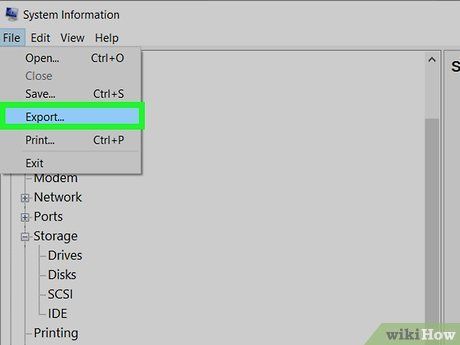
Xuất tập tin để hỗ trợ sửa chữa máy tính. Nếu bạn cần nhờ kỹ thuật viên giải quyết sự cố, họ có thể yêu cầu xem thông số kỹ thuật của máy. Bạn có thể xuất thông tin hệ thống bằng cách nhấp vào menu "File" (Tập tin) và chọn "Export" (Xuất). Đặt tên tập tin và lưu dưới dạng văn bản.
Mac
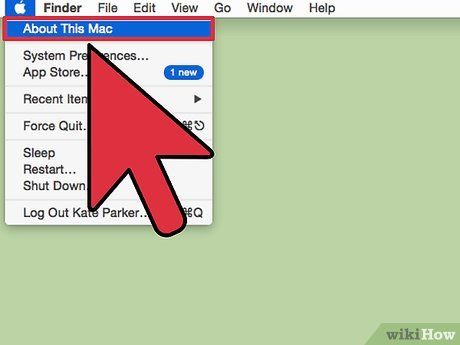
Nhấp vào menu Apple và chọn "About This Mac" (Về máy Mac này). Một cửa sổ hiển thị phiên bản OS X và tóm tắt thông số hệ thống sẽ xuất hiện, bao gồm tốc độ bộ xử lý, dung lượng RAM và thông tin card đồ họa (nếu có).
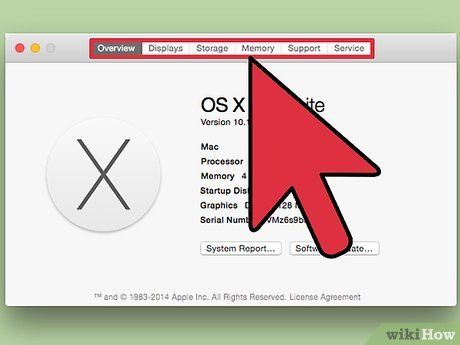
Sử dụng các thẻ ở đầu cửa sổ (Yosemite). Phiên bản OS X mới nhất cung cấp các thẻ ở phía trên cửa sổ About This Mac, giúp bạn dễ dàng chuyển đổi giữa các nhóm phần cứng khác nhau. Nếu đang dùng Mavericks (OS X 10.9) hoặc phiên bản cũ hơn, hãy chuyển sang bước tiếp theo.
- Thẻ Overview (Tổng quan) cung cấp thông tin ngắn gọn về các thông số phổ biến nhất. Trang này thường đủ để xác định khả năng tương thích của phần mềm.
- Thẻ Displays (Hiển thị) hiển thị thông tin về màn hình được kết nối.
- Thẻ Storage (Lưu trữ) liệt kê các ổ cứng và dung lượng của chúng.
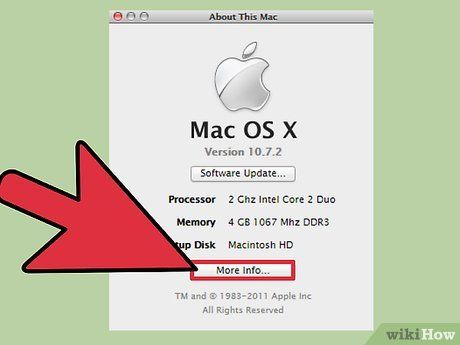
Nhấp vào .More Info (Thêm thông tin - Phiên bản Mavericks trở về trước). Một cửa sổ mới hiển thị chi tiết thông tin phần cứng sẽ mở ra. Sử dụng cây điều hướng bên trái để khám phá các thành phần phần cứng bạn quan tâm.
- Phần Hardware (Phần cứng) cung cấp thông tin chi tiết về mọi thành phần. Khi chọn "Hardware", thông tin về CPU sẽ hiển thị ở khung bên phải. Nếu CPU có nhiều lõi, chúng cũng sẽ được liệt kê.
- Lưu ý: Tốc độ CPU hiển thị là tốc độ quảng cáo từ nhà sản xuất, phù hợp để kiểm tra yêu cầu hệ thống. Tuy nhiên, nó không phản ánh tốc độ thực tế nếu CPU được ép xung. Xem thêm cách kiểm tra tốc độ thực tế của CPU.
Linux
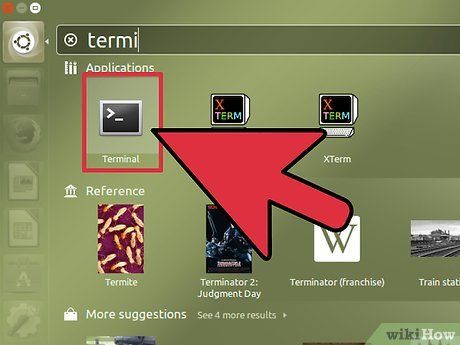
Mở trình giả lập terminal. Bạn có thể sử dụng các công cụ liệt kê phần cứng có sẵn trong nhiều bản phân phối Linux. Nếu chưa có, việc cài đặt rất đơn giản. Mở terminal nhanh bằng cách nhấn tổ hợp phím Ctrl+Alt+T.
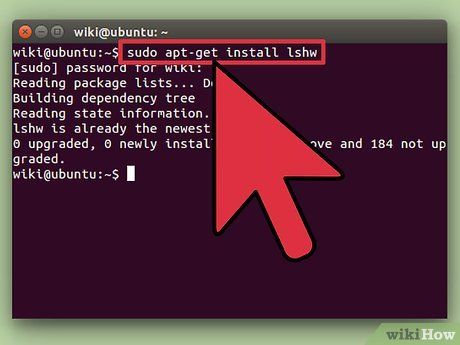
Cài đặt lshw (nếu cần). Nhiều bản phân phối Linux như Ubuntu và Mint đã tích hợp sẵn lshw. Sử dụng một trong các lệnh sau để cài đặt nếu chưa có. Nếu đã cài đặt, hệ thống sẽ thông báo.
- Bản phân phối Debian - sudo apt-get install lshw
- Bản phân phối Red Hat/Fedora - sudo yum install lshw
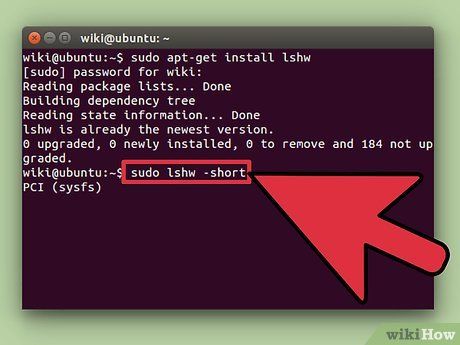
Chạy lshw để xem thông tin phần cứng. Sử dụng lệnh sau để lọc bớt thông tin không cần thiết và hiển thị các mục quan trọng:
- sudo lshw -short.
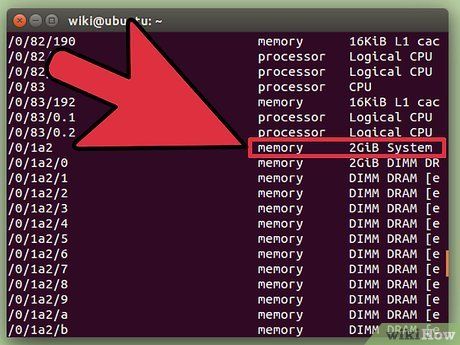
Tìm kiếm mục bạn cần. Sử dụng cột "Class" (Lớp) để xác định các thành phần như bộ xử lý, bộ nhớ (RAM), card đồ họa ("hiển thị") và ổ đĩa.
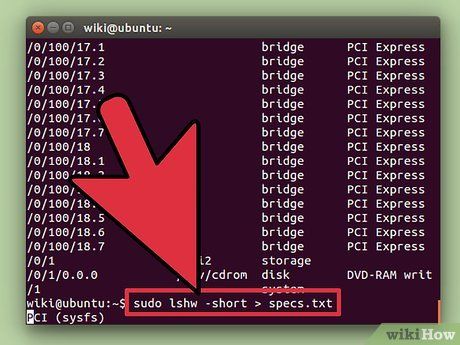
Tạo tập tin văn bản ghi lại thông số kỹ thuật phần cứng. Điều này hữu ích khi cần sửa chữa hoặc bán máy tính.
- Nhập lệnh sudo lshw -short > specs.txt. Bạn có thể đổi tên tập tin theo ý muốn. Tập tin sẽ được lưu trong thư mục chính của bạn.
- Bạn cũng có thể dùng lệnh sudo lshw -html > specs.html để tạo tập tin HTML, dễ đọc hơn khi mở bằng trình duyệt.
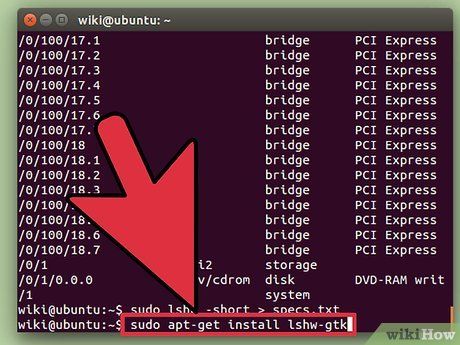
Cài đặt GUI (Giao diện đồ họa người dùng). Giao diện này giúp bạn xem thông tin phần cứng trong cửa sổ đồ họa, phù hợp với người dùng quen thuộc với Windows hoặc macOS.
- Nhập lệnh sudo apt-get install lshw-gtk (Debian) hoặc sudo yum install lshw-gui (RH/Fedora).
- Nhập lệnh sudo lshw -X để mở giao diện đồ họa. Giao diện sử dụng bố cục "3 khung", giúp bạn dễ dàng điều hướng và khám phá thông tin chi tiết về phần cứng.
Android
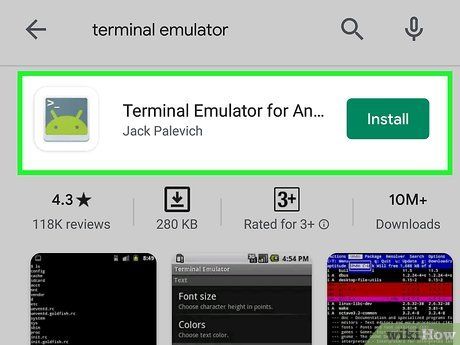
Tải ứng dụng giả lập terminal. Mặc dù bạn có thể xem thông tin cơ bản trong phần Settings (Cài đặt), nhưng để xem chi tiết về bộ xử lý hoặc bộ nhớ, bạn cần một ứng dụng giả lập terminal để chạy các lệnh Linux.
- Nếu có quyền truy cập vào Dev Tools (Công cụ Phát triển) trong Settings, bạn có thể mở Terminal Emulator từ đó. Nếu không, hãy tải ứng dụng "Terminal Emulator for Android" từ Google Play Store. Phương pháp này không yêu cầu quyền root.
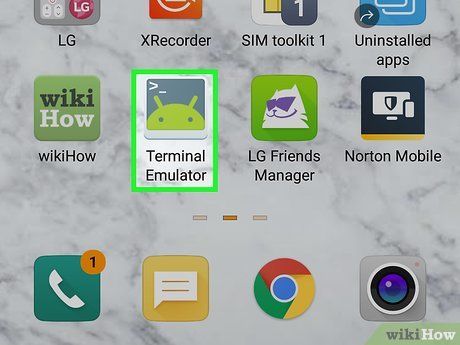
Mở Terminal Emulator. Bạn sẽ được chuyển đến giao diện dòng lệnh Linux ngay lập tức.
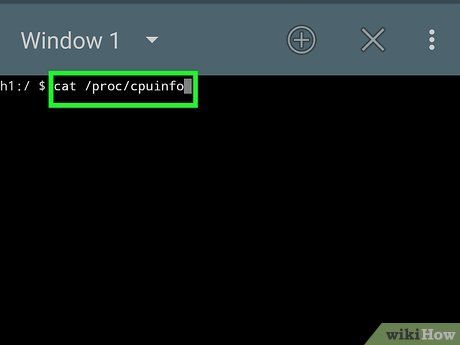
Nhập lệnh .cat /proc/cpuinfo và nhấn Enter. Thông tin chi tiết về bộ xử lý trên thiết bị Android của bạn sẽ hiển thị ngay lập tức.
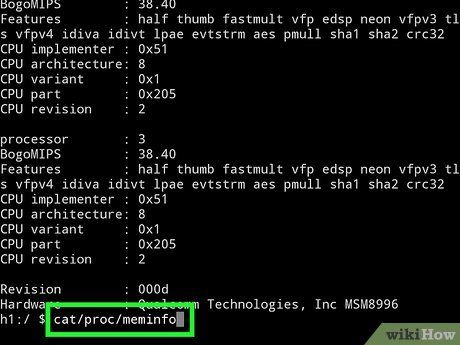
Nhập lệnh .cat /proc/meminfo và nhấn Enter. Thông tin về bộ nhớ RAM, bao gồm tổng dung lượng và dung lượng đang sử dụng, sẽ được hiển thị một cách chi tiết.
Du lịch
Ẩm thực
Khám phá
Đi Phượt
Vẻ đẹp Việt Nam
Chuyến đi
Có thể bạn quan tâm

30 Slide cảm ơn ấn tượng và tinh tế nhất dành cho PowerPoint

Cách Trị Mụn Đầu Trắng Hiệu Quả

Hướng dẫn tạo mạch điện đơn giản

Top 5 mẫu xe tay ga đáng mua dành cho phụ nữ trung niên

10 Mẹo Hữu Ích Giúp Bạn Lấy Dằm Khỏi Tay Một Cách Dễ Dàng


